Finder muestra el nombre de la carpeta actual en la barra de título. También puede habilitar una barra de ruta si lo desea. La barra de ruta aparece en la parte inferior de la ventana del Finder y si hace clic en cualquiera de las carpetas en la ruta, puede saltar directamente a ella. La barra de ruta es más o menos lo mismo que una barra de ubicación, pero si está buscando algo más cercano a lo que tiene Windows, es decir, una forma de copiar la ruta y verla en un formato de texto simple, tendrá para habilitar un tipo diferente de barra de ruta y usar una aplicación.
Barra de ubicación en Finder
Antes de continuar, compruebe si la barra de ruta le servirá. Es fácil de habilitar / deshabilitar, por lo que vale la pena intentarlo. Abra el Finder y vaya a Ver> Mostrar barra de ruta. La barra de ruta aparecerá en la parte inferior de la ventana del Finder y todas las ventanas del Finder que abras.
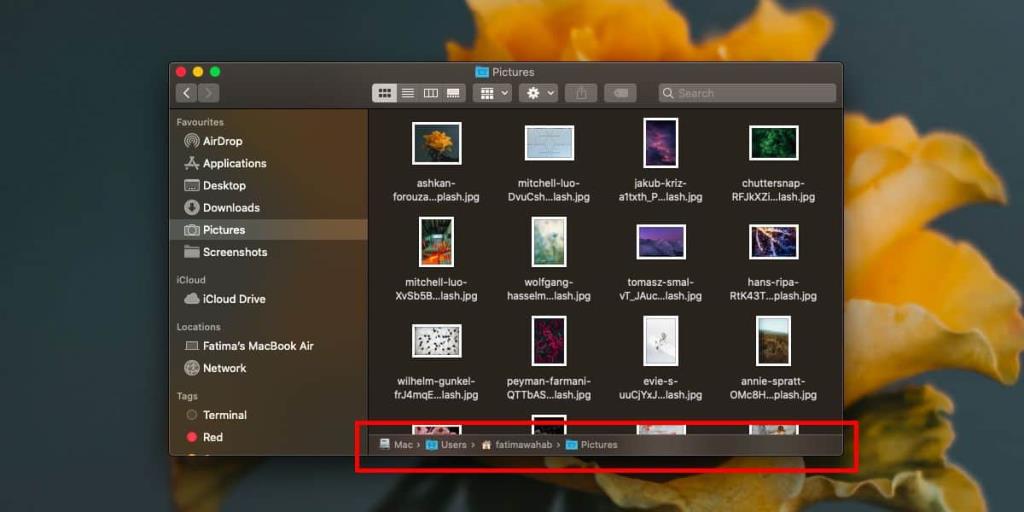
Si la barra de ruta no es lo que está buscando, abra una ventana de Terminal y ejecute los comandos a continuación, uno por uno.
los valores predeterminados escriben com.apple.finder _FXShowPosixPathInTitle -bool YES
Buscador de killall
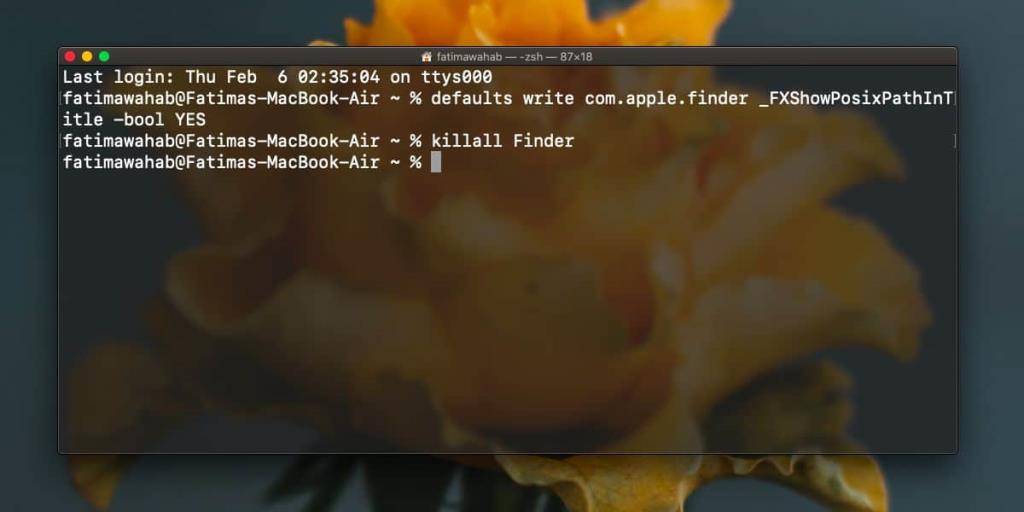
Esto agregará una barra de ubicación en la parte superior de la ventana del Finder, es decir, la barra de título. Puede ocultar la barra de ruta si lo desea o dejarla, ya que es una forma rápida de saltar a una carpeta. Para ocultar esta barra, ejecute los siguientes dos comandos, uno por uno.
los valores predeterminados escriben com.apple.finder _FXShowPosixPathInTitle -bool NO
Buscador de killall
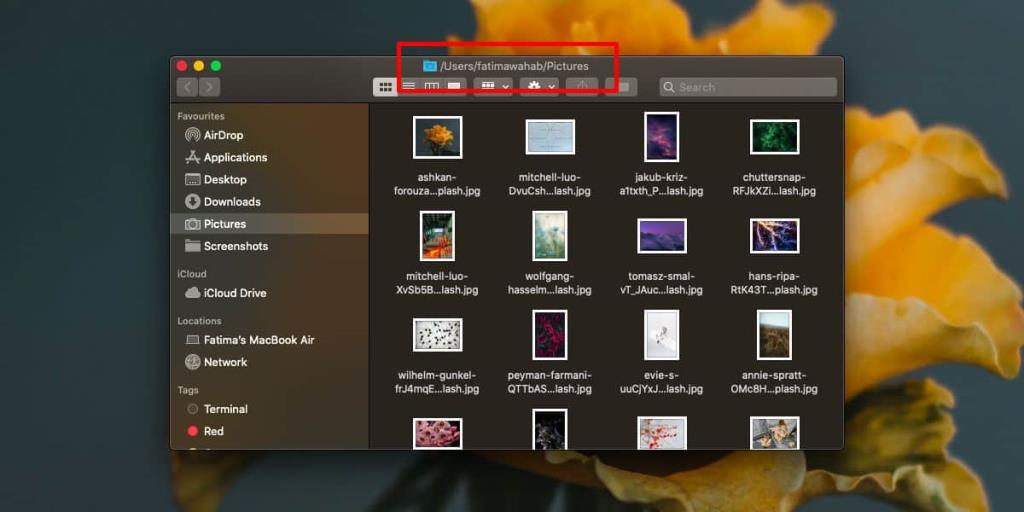
Esta barra de ubicación no es interactiva, es decir, no puede seleccionarla y copiar la ruta al portapapeles. Para habilitar la copia de la ruta al portapapeles, debe instalar una aplicación gratuita llamada FinderPath . Descargue la aplicación y asegúrese de moverla a la carpeta Aplicaciones antes de ejecutarla. Deberá otorgarle acceso de accesibilidad antes de que pueda usarse.
Una vez que esté todo configurado, haga doble clic en la barra de ubicación y podrá copiar la ruta al portapapeles. FinderPath trabaja con Catalina. Para quitar el foco de la barra de ubicación, toque la tecla Escape .
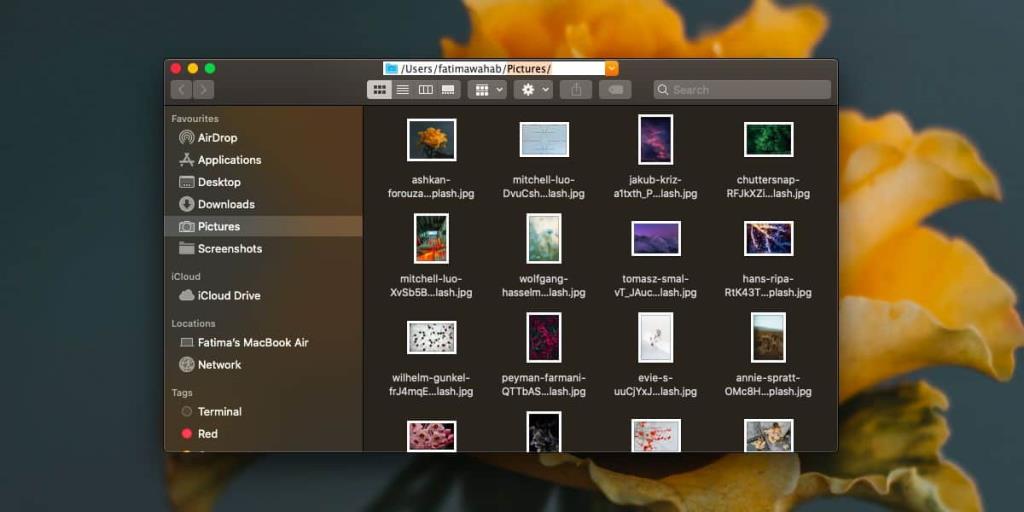
macOS tiene una forma bastante simple de copiar rutas al portapapeles y funciona tanto para archivos como para carpetas. Todo lo que tiene que hacer es hacer clic derecho en un archivo o carpeta y mantener presionada la tecla Opción. Verá una opción en el menú contextual para copiarlo como ruta. Sin embargo, todavía no es lo mismo que tener una barra de ubicación.
FinderPath también tiene algunas otras características útiles y todas funcionan con atajos de teclado. Puede moverse a la carpeta principal, ir a la carpeta Inicio y abrir una nueva ventana, entre otras cosas.

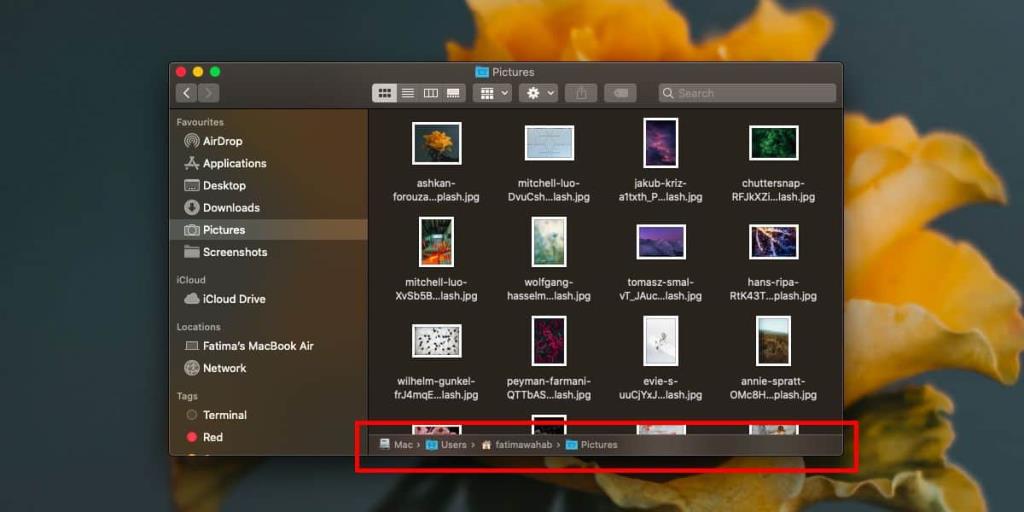
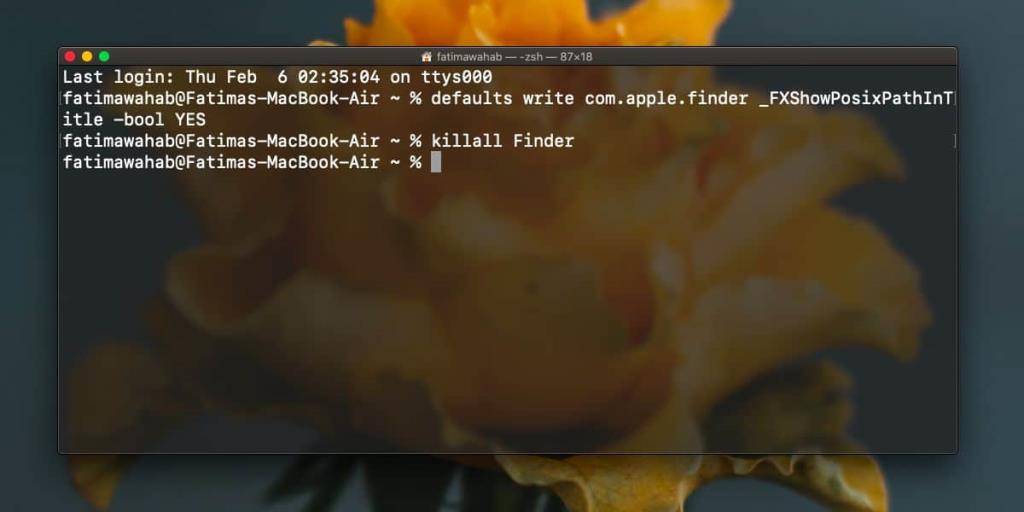
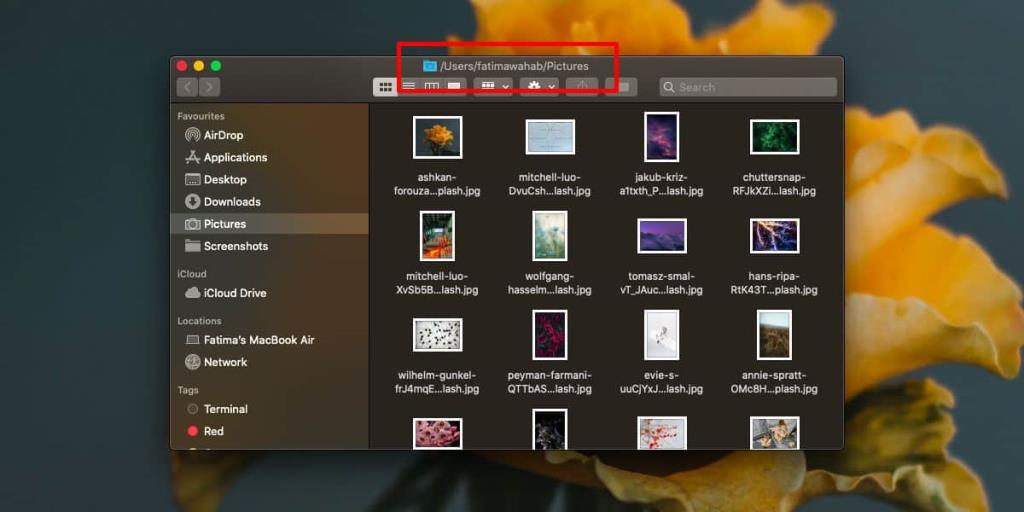
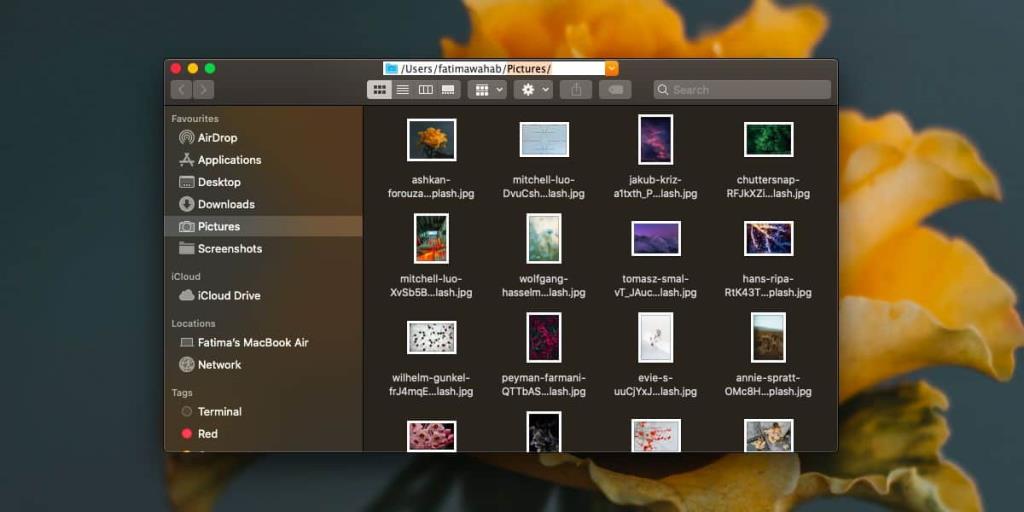


![Sincroniza música con Android, Windows Phone y Blackberry [Mac] Sincroniza música con Android, Windows Phone y Blackberry [Mac]](https://tips.webtech360.com/resources8/r252/image-6436-0829093741956.jpg)
![Memory Diag y Battery Diag son dos aplicaciones sencillas de monitorización del sistema [Mac] Memory Diag y Battery Diag son dos aplicaciones sencillas de monitorización del sistema [Mac]](https://tips.webtech360.com/resources8/r252/image-6209-0829094630183.png)
